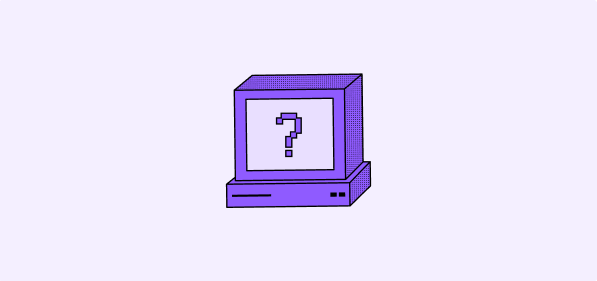
Resolução de Problemas
Se você encontrar algum problema ao configurar o ambiente para desenvolvimento, atualizando sua instância ou hospedando você mesmo, aqui estão algumas soluções para problemas comuns.Auto-hospedagem
Primeira instalação resulta em falha na autenticação da senha para o usuário "postgres"
🚨 IMPORTANTE: Esta solução é SOMENTE para instalações frescas 🚨
Se você tem uma instância existente de Twenty com dados de produção, NÃO siga estas etapas, pois elas apagarão permanentemente seu banco de dados!
Ao instalar o Twenty pela primeira vez, você pode querer alterar a senha padrão do banco de dados.
A senha que você define durante a primeira instalação fica armazenada permanentemente no volume do banco de dados. Se você tentar alterar essa senha posteriormente em sua configuração sem remover o volume antigo, você receberá erros de autenticação porque o banco de dados ainda está usando a senha original.
⚠️ AVISO: Seguir as etapas a seguir DELETARÁ PERMANENTEMENTE todos os dados do banco de dados! ⚠️
Siga apenas se for uma instalação nova sem dados importantes.
Para atualizar o PG_DATABASE_PASSWORD você precisa:
Quebras de linha CR encontradas [Windows]
Isso ocorre devido aos caracteres de quebra de linha do Windows e a configuração do git. Tente executar:Esquema de metadados ausente
Durante a instalação do Twenty, você precisa provisionar seu banco de dados Postgres com os esquemas, extensões e usuários corretos. Se você for bem sucedido em executar este provisionamento, você deve ter os esquemasdefault e metadata em seu banco de dados.
Se não, certifique-se de que você não tenha mais de uma instância postgres rodando em seu computador.
Não é possível encontrar o módulo ‘twenty-emails’ ou suas declarações de tipo correspondentes.
Você precisa compilar o pacotetwenty-emails antes de iniciar a inicialização do banco de dados com npx nx run twenty-emails:build
Pacote twenty-x ausente
Certifique-se de executar o yarn no diretório raiz e então executarnpx nx server:dev twenty-server. Se isso ainda não funcionar, tente compilar o pacote ausente manualmente.
Lint ao salvar não está funcionando
Isso deve funcionar automaticamente com a extensão eslint instalada. Se isso não funcionar, tente adicionar isso às suas configurações do vscode (no escopo do contêiner de desenvolvimento):Ao executar npx nx start ou npx nx start twenty-front, é lançado um erro de falta de memória
Em packages/twenty-front/.env descomente VITE_DISABLE_TYPESCRIPT_CHECKER=true e VITE_DISABLE_ESLINT_CHECKER=true para desabilitar verificações em segundo plano, assim reduzindo a quantidade de RAM necessária.
Se não funcionar:Execute apenas os serviços de que você precisa, em vez de
npx nx start. Por exemplo, se você estiver trabalhando no servidor, execute apenas npx nx worker twenty-server
Se não funcionar:Se você tentou executar apenas
npx nx run twenty-server:start no WSL e está falhando com o erro de memória abaixo:
ERRO FATAL: Compacts ineficazes perto do limite do heap Alocação falhou - JavaScript heap out of memory
A solução é executar o comando abaixo no terminal ou adicioná-lo ao perfil .bashrc para configurar automaticamente:
export NODE_OPTIONS="--max-old-space-size=8192"
A flag —max-old-space-size=8192 define um limite superior de 8GB para o heap do Node.js; o uso escala com a demanda da aplicação.
Referência: https://stackoverflow.com/questions/56982005/where-do-i-set-node-options-max-old-space-size-2048
Se não funcionar:Investigue quais processos estão consumindo a maior parte da RAM da sua máquina. No Twenty, observamos que algumas extensões do VScode estavam consumindo muita RAM, então as desativamos temporariamente. Se não funcionar:
Reiniciar sua máquina ajuda a eliminar processos fantasmas.
Ao executar npx nx start há [0] e [1] estranhos nos logs
Isso é esperado, pois o comando npx nx start está executando mais comandos nos bastidores
Nenhum email é enviado
Na maioria das vezes, é porque oworker não está rodando em segundo plano. Tente executar
Não é possível conectar minha conta Microsoft 365
Na maioria das vezes, é porque seu administrador não habilitou a Licença Microsoft 365 para sua conta. Verifique https://admin.microsoft.com/. Se você tiver um código de erroAADSTS50020, isso provavelmente significa que você está usando uma conta pessoal da Microsoft. Isso ainda não é suportado. Mais informações aqui
Ao executar yarn aparecem avisos no console
Os avisos estão informando sobre a necessidade de dependências adicionais que não estão declaradas explicitamente no package.json, então enquanto nenhum erro crítico aparecer, tudo deve funcionar como esperado.
Quando o usuário acessa a página de login, erro sobre usuário não autorizado tentando acessar o workspace aparece nos logs
Isso é esperado, pois o usuário não está autorizado quando desconectado, uma vez que sua identidade não é verificada.Como verificar se o seu worker está rodando?
- Vá para webhook-test.com e copie a URL do Webhook Única.
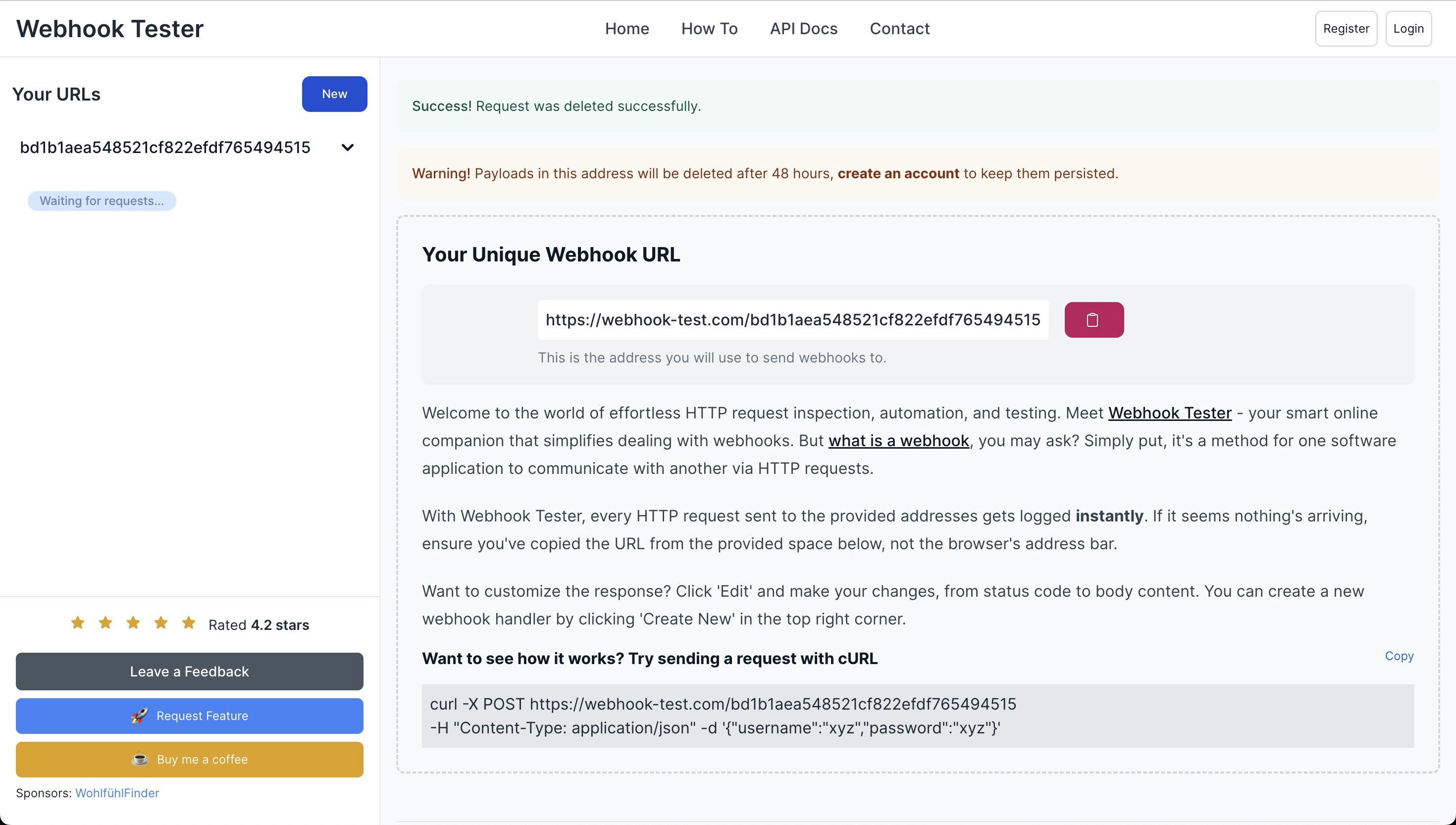
- Abra seu aplicativo Twenty, navegue até
/settingse ative a alternância Avançada no canto inferior esquerdo da tela. - Crie um novo webhook.
- Cole a Seu URL Único de Webhook no campo Endpoint Url no Twenty. Defina os Filtros para
EmpresaseCriado.
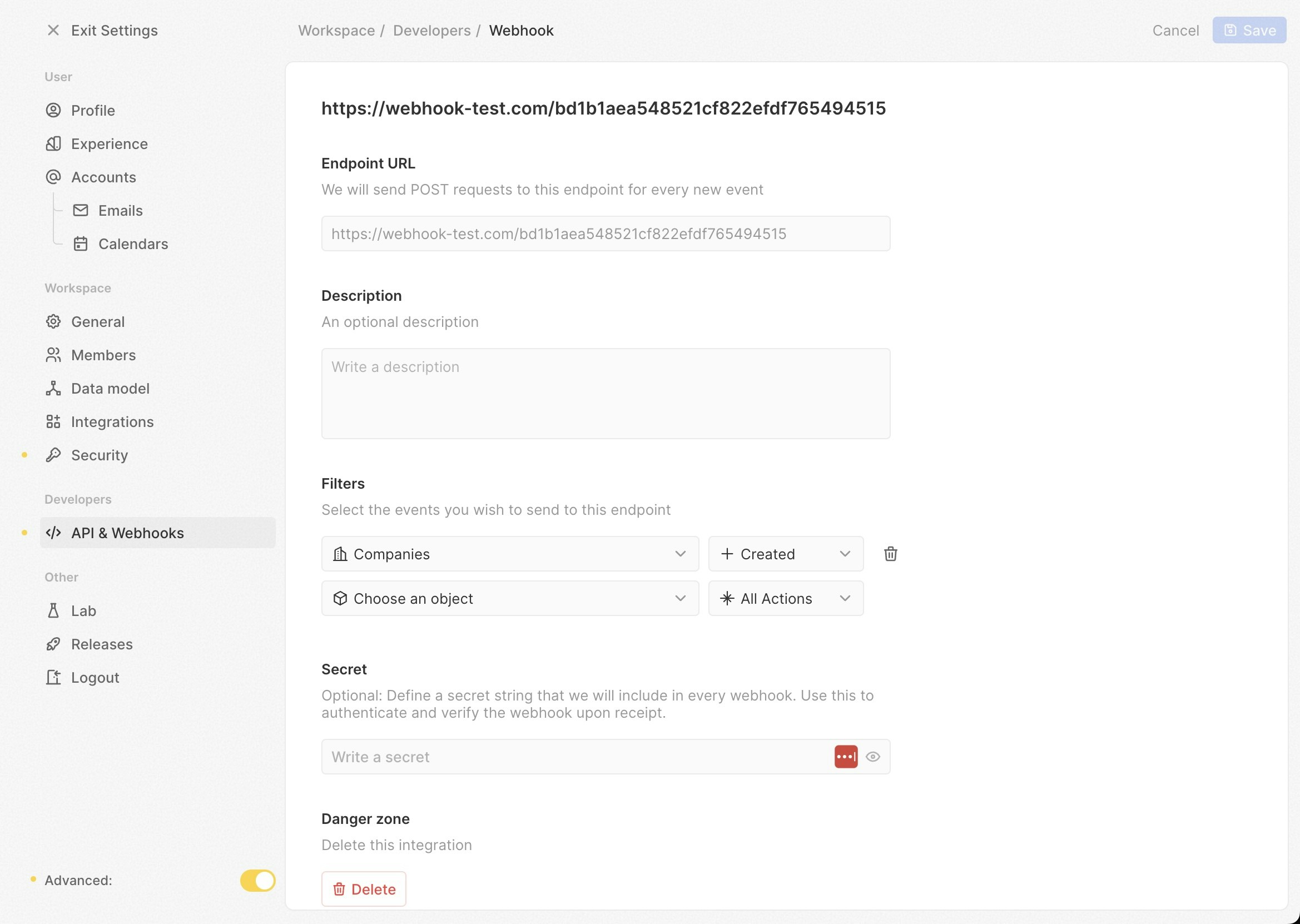
- Vá para
/objects/companiese crie um novo registro de empresa. - Retorne para webhook-test.com e verifique se um novo POST request foi recebido.
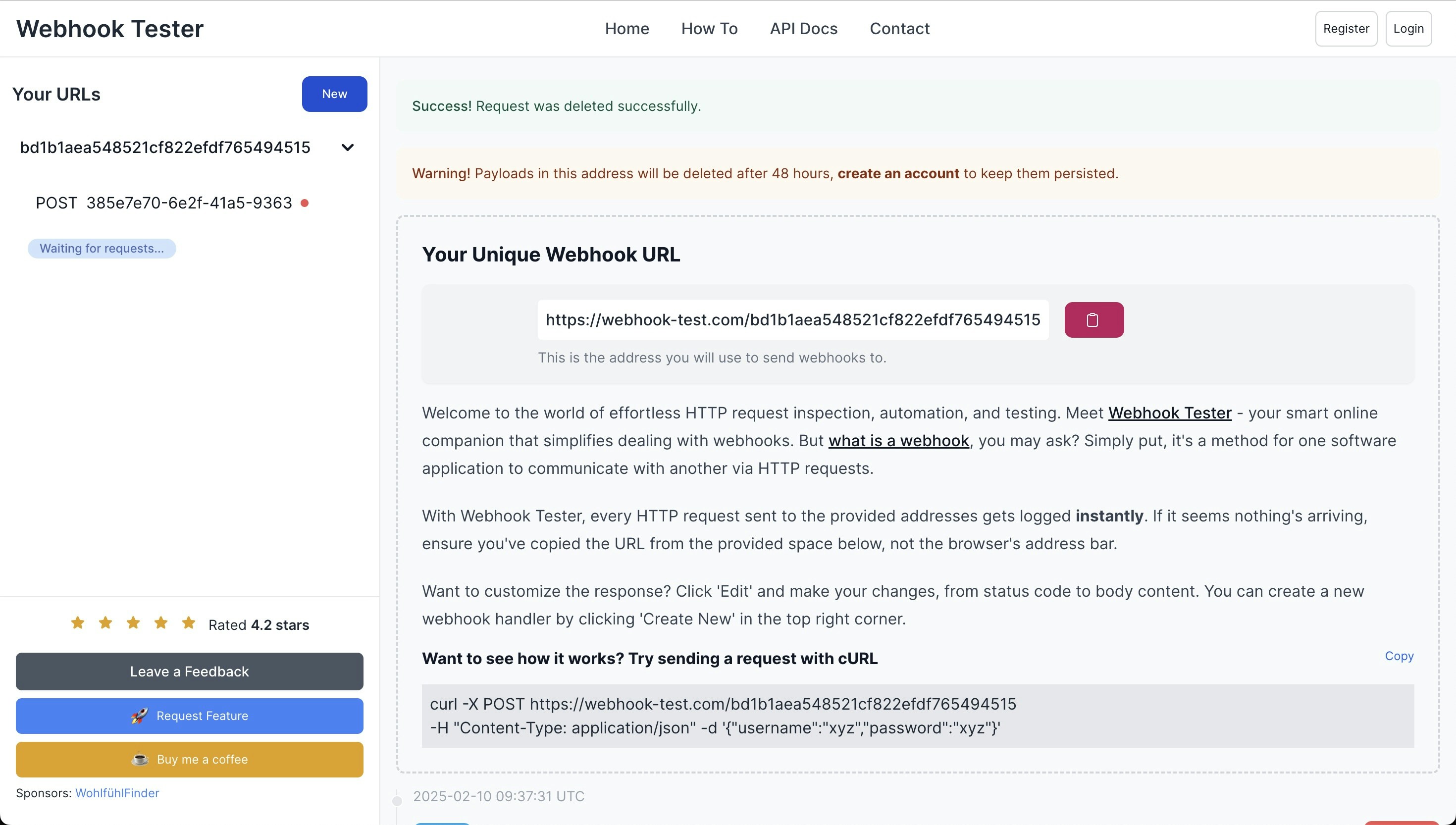
- Se um POST request for recebido, seu worker está rodando com sucesso. Caso contrário, você precisa solucionar o problema do seu worker.
Não é possível iniciar o front-end e retorna erro TS5042: Opção ‘project’ não pode ser misturada com arquivos de origem na linha de comando
Comente o plugin checker empackages/twenty-ui/vite-config.ts como no exemplo abaixo
Painel de administração não acessível
ExecuteUPDATE core."user" SET "canAccessFullAdminPanel" = TRUE WHERE email = 'you@yourdomain.com'; no contêiner do banco de dados para ter acesso ao painel de administração.
Docker compose de 1 clique
Não é possível fazer login
If you can’t log in after setup:- Execute os seguintes comandos:
- Reinicie os contêineres Docker:
Problemas de Conexão Por Trás de um Proxy Reverse
Se você estiver executando o Twenty atrás de um proxy reverso e estiver enfrentando problemas de conexão:-
Verificar SERVER_URL:
Certifique-se de que
SERVER_URLem seu arquivo.envcorresponda à URL de acesso externo, incluindohttpsse SSL estiver habilitado. -
Verificar Configurações do Proxy Reverso:
- Confirme se seu proxy reverso está encaminhando corretamente as solicitações para o servidor Twenty.
- Certifique-se de que cabeçalhos como
X-Forwarded-ForeX-Forwarded-Protoestejam devidamente configurados.
- Reiniciar Serviços: Após fazer alterações, reinicie tanto o proxy reverso quanto os contêineres do Twenty.
Erro ao carregar uma imagem - permissão negada
Mudar a propriedade da pasta de dados no host de root para outro usuário e grupo resolve esse problema.Obtendo Ajuda
Se você encontrar problemas não abordados neste guia:-
Verificar Logs:
Consulte os logs do contêiner para mensagens de erro:
- Suporte da Comunidade: Entre em contato com a comunidade Twenty ou canais de suporte para assistência.